¿Quieres saber cuáles son las mejores TV Box Android para usar el programa de streaming Kodi? Si estás buscando la mejor Android TV con Kodi (o donde puedas instalar esta app) para ver contenidos en streaming, es posible que te interese lo que vamos a contar.
Al final de la entrada te comentamos la opción más técnica, pero la que te va a dar más alegrías: comprarte una Raspberry PI e instalar tú mismo LibreELEC (KODI). Es sencillo.
¿Qué puedes hacer con tu Android TV y Kodi?
Se trata de una de las opciones más interesantes para ver contenido online sin tener que pasar por Apple o Google. Todo código libre. Kodi (antes llamado XBMC) es uno de los mejores software que existen en este momento para ver contenido multimedia y convertirse en el centro de ocio digital de tu salón junto a tu nueva TV 4K.
Además de permitir transmitir archivos de vídeo y música a través de una red local, Kodi también incluye la posibilidad de instalar complementos (addons) para ver servicios como Amazon Prime Video, Spotify o YouTube. También puedes instalar una VPN con el addon VPN Manager for the OpenVPN de Zomboided, o descargar addons como Alfa (series, películas) o Luar (instalador de otros addons como Cristal Azul, KODIvertido, LILI Anime).
El único inconveniente es que tienes que instalar la versión de Kodi correcta si no viene ya preinstalada en tu sistema, pero si el SO es Android, no hay problema: vas a la tienda de aplicaciones Google Play Store y le das al botón de instalar.
¡Mucho ojo! Hay una gran cantidad de Smart TV Box Android que vienen con Kodi preinstalado y con muchos addons (complementos) “piratas” que te permiten ver contenido con derechos de autor. Esto es ilegal. Pero lo peor de todo, es que muchos de estos aparatos (la gran mayoría de fabricación China) no son muy buenos. Te sirven para poco: tienen problemas de rendimiento, no encienden y su utilidad es bastante dudosa a largo plazo.
¿Por qué están tan bien situados en las listas de ventas de portales como Amazon España? Su bajo precio: suelen rondar los 50 euros o menos, pero al final lo barato sale caro. Te vamos a recomendar las mejores opciones. Estás TV BOX que no te van a defraudar.
¡DATO! Te interesan los modelos que te permitan añadir almacenamiento externo para ampliar la capacidad del disco duro interno. Y no te puedes olvidar del diseño. ¿Y eso? Muchos modelos con mal diseño se calientan mucho… y pueden dejar de funcionar. Hay que buscar un diseño compacto, pero bien pensado, perfecto para poner cerca de la televisión y que no moleste. Los fabricantes conocidos, las marcas que suenan, ofrecen mejores opciones, y normalmente mejor hardware, junto con una buena calidad de reproducción.
Cosas a tener en cuenta a la hora de comprar una TV Box Android
- El reproductor tiene que soportar la resolución de tu televisor: 1080p, 4K… Para aprovechar todo el potencial de calidad de imagen de la TV.
- ¿Admite HDR o Dolby Vision? La mejora en la imagen va a ser sustancial
- ¿Soporta la Smart TV Box el códec VP9? Si quieres ver contenido 4K HDR en YouTube lo vas a necesitar.
- ¿Con Android TV o con una capa de modificación por encima? Pues depende. Si esa capa está bien diseñada como en los dispositivos de Nvidia, ¡perfecto! En caso contrario, mejor un Android TV puro.
- ¿Conectividad? Mediante cable RJ45 (Ethernet) y con doble banda 2,4 GHz y 5 GHz sería lo ideal para cubrir todas tus necesidades. Si conectamos el cable, nunca tendremos problema en visualizar contenido de gran calidad y muy pesado.
- ¿Conectado directamente detrás de la TV o con formato de caja? Los que se conectan detrás de la TV y quedan colgando suelen ser más sencillo y son modelos más básicos. Los modelos más avanzados son más grandes y probablemente tengan más entradas y salidas y los pongas al lado dela televisión.
- ¿Almacenamiento? Casi todo el contenido lo vas a consumir de servicios de streaming, por lo que no vas a necesitar mucho almacenamiento interno: 8 GB es el mínimo (ya se queda algo escaso), pero si consigues subir a 16 GB, 32 GB o incluso 64 GB tus posibilidades se van a ampliar. Muchos de estos modelos te van a permitir descargar videojuegos que hay que almacenar en su interior. En este caso, mejor tener más almacenamiento interno.
- ¿Mando inalámbrico? Imprescindible que sea bueno. Tu relación con la TV Box va a mejorar mucho. Y si se conecta a los asistentes de voz, pues mucho mejor. ¡Ojo! Si te preocupa tu privacidad, tienes que mantener esta opción desactivada. Que tengan un buen micrófono y que los cursores sean cómodos de manejar.
- ¿IPTV? Claro: Internet Protocol Television (IPTV), son los sistemas de distribución por suscripción de señales de televisión de pago usando conexiones de banda ancha sobre el protocolo IP. KODI te da acceso a este mundo de manera sencilla. En cuanto instalas KODI accedes al mundo IPTV. Solo tienes que buscar un poco en Internet.
- ¿Privacidad? ¿Cómo puedes mejorar tu privacidad online al usar estos dispositivos? Tienes una opción más técnica, Pi-hole, un sistema DNS que puedes instalar en una Raspberry-Pi (bloqueara casi todos los anuncios y trackers en tu red). O puedes usar una opción más sencilla como NextDNS (gratis hasta 300.000 consultas/mes). Esta opción es más fácil de poner en marcha. También bloquea anuncios y rastreadores en sitios web y aplicaciones. Proporciona un Internet seguro y supervisado para los niños.
¿Cuáles son las mejores opciones?
Si quieres un dispositivo más orientado al gaming en el que puedas instalar KODI, la mejor opción es la Nvidia Shield TV Pro de 2019 o la Nvidia Shield TV. Perfecto para montar tu centro multimedia en casa. Si quieres un dispositivo realmente barato como Android TV con KODI, te recomendamos el Amazon Fire TV Stick con mando por voz Alexa si solo necesitas resolución 1080p, o el modelo Xiaomi TV Box S (2nd Gen). Veremos que tal se porta el nuevo Google TV Streamer que va a salir a la venta en septiembre de 2024.
| Nvidia Shield TV Pro | Nvidia Shield TV | Xiaomi TV Box S (2nd Gen) | Chromecast Google TV (4K) | Amazon Fire TV Stick | Fire TV Cube | |
|---|---|---|---|---|---|---|
| Precio | unos 200 euros | unos 150 euros | unos 60 euros | unos 60 euros | unos 30 euros | unos 120 euros |
| Procesador | NVIDIA Tegra X1+ | NVIDIA Tegra X1+ | CPU de cuatro núcleos | Amlogic S905X3, de cuatro núcleos | Quad-Core 1,7 GHz | Octa-Core (4 x 2,2 GHz, 4 x 2,0 GHz) |
| RAM | 3 GB | 2 GB | 2 GB | 2 GB | 1 GB | 2 GB |
| Almacenamiento | 16 GB | 8 GB | 8 GB | 8 GB | 8 GB | 16 GB |
| Conectividad | wifi, Bluetooth 5.0 | wifi, Bluetooth 5.0 | wifi, Bluetooth 5.2 | wifi, Bluetooth | wifi, Bluetooth 5.0 | wifi 6E, Bluetooth 5.0 |
| Características Especiales | 4K HDR, Dolby Vision, control por voz, gaming | 4K HDR, Dolby Vision, control por voz | 4K Ultra HD, Dolby Atmos, Chromecast | 4K HDR, Dolby Vision, control por voz | HDR, Dolby Atmos, control por voz Alexa | Ultra HD 4K, Dolby Vision, HDR, control por voz |
| Compatibilidad con Kodi | Sí | Sí | Sí | A través del móvil | Sí | Sí |
Nvidia Shield TV Pro: Posiblemente, la mejor Android TV para gaming

- NVIDIA Tegra X1+ con GPU NVIDIA de 256 núcleos y 3 GB de RAM
- 16 GB de almacenamiento
- 802.11ac 2×2 MIMO a 2,4 GHz y wifi a 5 GHz y Bluetooth 5.0 + LE
- Android 9.0 (Pie) con Android TV y Chromecast 4K integrado
- Con asistentes de voz Alexa y Google
- Puertos: Gigabit Ethernet; Compatible con HDMI 2.0b con HDCP 2.2 y CEC; dos puertos USB 3.0 (Tipo A)
- Compatible con 4K HDR y Dolby Vision HDR y HDR10
- Escalado mejorado por IA para 720p/1080p hasta 4K a un máximo de 30 FPS
- Hasta 4K HDR de reproducción a 60 FPS (H.265/HEVC)
- Hasta 4K de reproducción a 60 FPS (VP8, VP9, H.264, MPEG1/2)
- Hasta 1080p de reproducción a 60 FPS (H.263, MJEPG, MPEG4, WMV9/VC1)
- Formatos: Xvid/ DivX/ASF/AVI/MKV/MOV/M2TS/MPEG-TS/MP4/WEB-M
- Compatibilidad con audio Dolby (Dolby Digital, Dolby Digital Plus y Dolby Atmos)
- Sonido surround DTS-X (pass-through) a través de HDMI
- Con mando a distancia.
La esperada renovación en 2019 de esta excelente Smart TV Box. Con miles de apps gracias a la Google Play Store, incluyendo Netflix, Amazon Video, YouTube, HBO, ESPN, VUDU, Showtime, Pandora, Spotify, Sling TV, PlayStation Vue, Plex, Kodi, y muchas más.
Kodi no está preinstalado, pero es tan sencillo como ir a la Google Play Store e instalar el programa como si estuvieras en tu teléfono móvil Android. Incluye la búsqueda por voz de Google. Dispone de 4K HDR, Dolby Vision HDR y HDR10, y la posibilidad de disfrutar de toda una gran cantidad de videojuegos (juegos de PC, Android). Su procesador es tremendo y la fabricación perfecta.
Es muy fácil instalar KODI en el Nvidia Shield TV. Solo tienes que buscar la Google Play Store entre las apps, entrar en ella y buscar KODI. Instalas la app y listo. Puedes ver este vídeo.
Su única pega es el precio. Es el más caro de todos los reproductores elegidos. Posiblemente, la mejor opción, sobre todo si también te gustan los videojuegos mediante GeForce NOW o con los juegos Android exclusivos o transmite tu biblioteca de juegos para PC desde un PC con GeForce GTX a tu salón. No es solo un reproductor de streaming, también es una consola de videojuegos muy capaz. Vas a necesitar comprar los mandos de juegos y un buen cable HDMI.
Si quieres una opción más barata, elige el nuevo NVIDIA Shield TV

- NVIDIA Tegra X1+ con GPU NVIDIA de 256 núcleos y 2 GB de RAM
- Compatible con 4K HDR y Dolby Vision HDR y HDR10
- 8 GB de almacenamiento
- 802.11ac 2×2 MIMO a 2,4 GHz y wifi a 5 GHz y Bluetooth 5.0 + LE
- Android 9.0 (Pie) con Android TV y Chromecast 4K integrado
- Gigabit Ethernet; Compatible con HDMI 2.0b con HDCP 2.2 y CEC y ranura para tarjeta microSD
- Mando a distancia SHIELD
- Con asistentes de voz Alexa y Google
Un reproductor de TV más barato que el anterior con peor procesador, menos memoria RAM y menos almacenamiento. La calidad de fabricación sigue a muy alto nivel. Analiza bien cuáles van a ser tus necesidades.
Este modelo dispone de ranura para tarjetas MicroSD, pero no tiene puertos USB. Perfecto para tareas sencillas. Si quieres montar un centro multimedia en casa, mejor la opción más cara.
¿Qué te aseguras eligiendo Nvidia? Una interfaz cuidada. Un mando que funciona a la perfección y compatibilidad con las principales apps de streaming como Prime Video, HBO, Disney+ o Netflix. Funcionan nada más encender el aparato y luego te vas a instalarlas a la Google Play Store.
Y con Netflix todo mucho más sencillo: ya viene instalada e incluso el mando tiene un botón específico para llevarte a Netflix. Todo funciona como la seda. Y si te pierde el mando… instalas la app de Nvidia en tu móvil y le das al botón para que suene su alarma. Nunca más lo vas a perder.
La hemos probado en profundidad y estamos encantados con aparato. Buen precio y bastante potente. Puedes leer la review en:
Xiaomi TV Box S (2nd Gen) 4K Ultra HD

- 4K Ultra HD
- Con Dolby Vision, HDR10+ y Dolby Atmos, DTS HD
- Con acceso a la tienda Google Play
- CPU de cuatro núcleos
- 2 GB de RAM + 8 GB de ROM
- WIFI de doble banda y bluetooth 5.2
- Con mando incluido y control de voz
- Compatible Chromecast
- SO Google TV
Es compatible con 4K para una reproducción de hasta 60 fps, y tiene un sonido DTS y Dolby espectacular. Es el modelo de TV Box con un precio más razonable. Menos de 60 euros. Que venga con un mando es gran añadido y además tiene controles de voz y Chromecast. Tiene hasta botones dedicados para Netflix, YouTube o Prime Video.
Se conecta al televisor por HDMI. Viene con Netflix instalado, pero no tienen Kodi, así que vas a tener que descargarte el programa de la Google Play Store y ponerlo en marcha. Todo muy sencillo, como si fuera una app normal en tu smartphone. También puedes instalar la app Downloader y en ajustes de Google TV quitar que solo se puedan instalar apps verificadas. Luego solo tienes que descargar el archivo .apk de Kodi e instalarlo en la TV Box.
Funcionan las plataformas de streaming de Movistar, Netflix, HBO… Una opción excelente. De lo mejor que vas a encontrar a este precio.
Amazon Fire TV Stick con mando por voz Alexa y controles de TV

- Acceso a Prime Video, Netflix, YouTube y a más de 4.000 aplicaciones y juegos.
- Con un 50 % más de potencia que el Fire TV Stick del 2019
- Puedes controlar el encendido y apagado del TV y barra de sonido sin necesidad de otro mando.
- Reproducción hasta 1080p (compatible con HDR, HDR10+ y HLG)
- Compatible con Dolby Atmos
- Con su propio mando que tiene todas las funciones necesarias para que uses el dispositivo con total comodidad (con Alexa: control por voz)
- Simplemente, conecta el Fire TV a un televisor y en cuestión de minutos podrás ver contenido en streaming.
- Compatible con redes wifi 802.11a/b/g/n/ac.
- Procesador Quad-Core de 1,7 GHz
- Bluetooth 5.0 y Bluetooth Low Energy.
- 8 GB de almacenamiento y memoria de 1 GB
- Dolby Atmos, Dolby Digital, sonido envolvente Dolby Digital+ y pass-through de audio a través de HDMI para Dolby Digital, Dolby Digital+ y Dolby Atmos
La nueva opción que ha lanzado Amazon al mercado con el asistente de voz Alexa y con posibilidad de controlar el volumen de la TV. Tiene un 50 % más de potencia respecto a la generación anterior y. unos bonitos botones para acceder directamente a Netflix, Disney+, Amazon Music y Prime Video… que pena que no hayan añadido un botón para Spotify.
Su sistema operativo está basado en Android (Fire OS). Su precio es muy reducido para los miembros Prime en muchas ocasiones, así que es una muy buena opción si ya estás metido en el ecosistema de Amazon.
Su instalación y manejo es sencillo, y viene con interesantes apps por defecto como Spotify, Netflix, YouTube o Prime Video.
Pasos para instalar Kodi en este reproductor
No viene con Kodi instalado por defecto, pero se puede descargar de manera sencilla con la app Downloader y activando «Aplicaciones de origen desconocido» en el menú de configuración de este reproductor. Luego se pueden instalar todo tipo de addons en Kodi para acceder a películas y series de TV. Estos son los pasos para instalar Kodi en este reproductor:
- Navegas a Configuración > Dispositivo > Opciones para desarrolladores y allí te vas a “Aplicaciones de origen desconocido”: activas la opción
- Vuelves a la pantalla de inicio del Amazon Fire TV Stick e instalas la app «Downloader»: la vas a encontrar en la sección “Populares” del Fire TV o puedes buscarla en la categoría Aplicaciones > Utilidades. Es gratis.
- Inicias «Downloader», y pones la siguiente dirección web: http://kodi.tv/download, vas al apartado Android y seleccionas ARMV7A (32BIT).
- Haces clic en Instalar en el cuadro emergente que aparece. Comenzará el proceso de instalación de Kodi.
- Vas a la pantalla de inicio del Fire TV Stick y encontrarás el icono de Kodi en “Mis Apps y juegos”.
Chromecast con Google TV (4K)

- Resolución 4K HDR y 60 fps
- Puertos: HDMI para conectar directamente a la toma USB tipo C del televisor
- Compatible con Dolby Vision, HDR10, HDR10+, HLG
- Compatible con Dolby Digital, Dolby Digital Plus y Dolby Atmos mediante el paso a través de HDMI
- Longitud: 162,5 mm: Anchura: 61 mm: Altura: 12,5 mm
- Sistemas operativos compatibles: Android, iOS, Mac, Windows
- Con conectividad wifi
- Reproduce películas, series y programas de TV, TV en directo.
- Se necesita un televisor con puerto HDMI y un dispositivo móvil compatible.
¡Ojo! En agosto de 2024, Google ha anunciado que dejan de producir el Chromecast, una pena. Siguen disponibles hasta que se agoten las existencias. En septiembre de 2024 van a lanzar el nuevo Google TV Streamer, que va a costar casi 100 euros, un precio similar al del Apple TV.
La opción de Google. Perfecta para consumir contenidos. Y ahora con resolución 4K.
Tienes todas las apps que te puedas imaginar: HBO Max, Prime Video, Spotify. Es compatible con contenido 4K HDR y sonido 5.1. El mando incluido tiene botones para Netflix y YouTube.
Su precio es muy reducido. Dispone de control por voz.
¿Cómo usas Kodi en Google Chromecast? La opción más sencilla es la siguiente: Vas a tener que instalar la app de Kodi en tu teléfono y luego solo tienes que «Enviar mi pantalla» al Chromecast. Todo lo que se vea en tu televisor se verá en la TV. Acuérdate de que tienes que evitar que la pantalla de tu móvil se apague para seguir viendo la imagen.
Fire TV Cube: Reproductor multimedia con control por voz (Alexa) y Ultra HD 4K

Finalmente, tenemos el dispositivo más caro de Amazon, pero el que ofrece más características. Para los usuarios que necesiten más potencia y funciones.
La principal diferencia con sus hermanos pequeños es que este tiene una forma de cubo y hay que ponerlo al lado de la TV. No cuelga del cable HDMI. Tiene unas dimensiones de 86 x 86 x 77 mm y un peso de 513 gramos.
También ofrece 16 GB en vez de solo 8 GB de almacenamiento, 2 GB de memoria RAM y Ultra HD 4K compatible con Dolby Vision, HDR 10, HDR10+, HLG, H.265, H.264, VP9, AV1. En el apartado de audio también tiene de sobra: AAC-LC, AC3, eAC3 (Dolby Digital Plus), FLAC, MP3, PCM/Wave, Vorbis, Dolby Atmos (EC3_JOC), Dolby MAT.
- Con Dolby Atmos, sonido envolvente 7.1, estéreo de 2 canales y pass-through de audio con HDMI de hasta 5.1.
Pero lo que más destaca es que no necesitas el mando para controlar por voz el dispositivo. Puedes estar en cualquier parte de la habitación y decirle cosas a tu querida TV Box. No necesitas tener la TV encendida para poder usarlo. Esta opción se puede desconectar y usar solo Alexa con el mando (presionando un solo botón).
También dispone de wifi 6E, Bluetooth 5.0 (como el Fire TV Stick) en vez de solo Bluetooth 4.2 como el Fire TV 4K. Adicionalmente, viene con un adaptador Ethernet.
La única pega que se le puede poner es que su precio es más elevado, por encima de los 150 euros, pero es una gran compra si quieres estar metido de lleno en el ecosistema de Amazon.
¿Comparativa de las diferentes versiones de Fire TV?
| Fire TV Stick Lite | Fire TV Stick | Fire TV Stick 4K | Fire TV Stick 4K Max | Fire TV Cube | |
|---|---|---|---|---|---|
| Perfecto para | Reproducción en streaming esencial | Reproducción en streaming HD con prácticos controles para el televisor | Reproducción en streaming de contenido cinematográfico 4K con Dolby Vision | Reproducción de alto rendimiento en streaming de contenido 4K gracias al wifi 6 | Reproducción en streaming superior de contenido cinematográfico 4K y control por voz |
| Compatible Full HD 1080p (1920 x 1080 px) | SI | SI | SI | SI | SI |
| Compatible Ultra HD 4K (3840 x 2160 px) | NO | NO | SI | SI | SI |
| Compatible con Dolby Vision | NO | NO | SI | SI | SI |
| Control por voz con Alexa | NO | NO | NO | NO | SI |
| Wi-Fi 6 | NO | NO | NO | SI | Si (y puerto Ethernet) |
| Vídeo en directo con vista de imagen en imagen | NO | NO | NO | SI | SI |
| Almacenamiento | 8 GB | 8 GB | 8 GB | 8 GB | 16 GB |
| Memoria RAM | 1 GB | 1 GB | 1,5 GB | 2 GB | 2 GB |
| Compatibilidad audio | Pass-through de audio Dolby a través de HDMI | Dolby Atmos | Dolby Atmos | Dolby Atmos | Dolby Atmos |
| Procesador Quad-Core | CPU de 1,7 GHz, GPU de 650 MHz | CPU de 1,7 GHz, GPU de 650 MHz | CPU de 1,7 GHz, GPU de 650 MHz | CPU de 1,8 GHz, GPU de 750 MHz | CPU Octa-Core (4 x 2,2 GHz, 4 x 2,0 GHz) y GPU de 800 MHz |
La opción más técnica, pero que te va a dar muchas alegrías: Raspberry PI + LibreELEC (KODI)
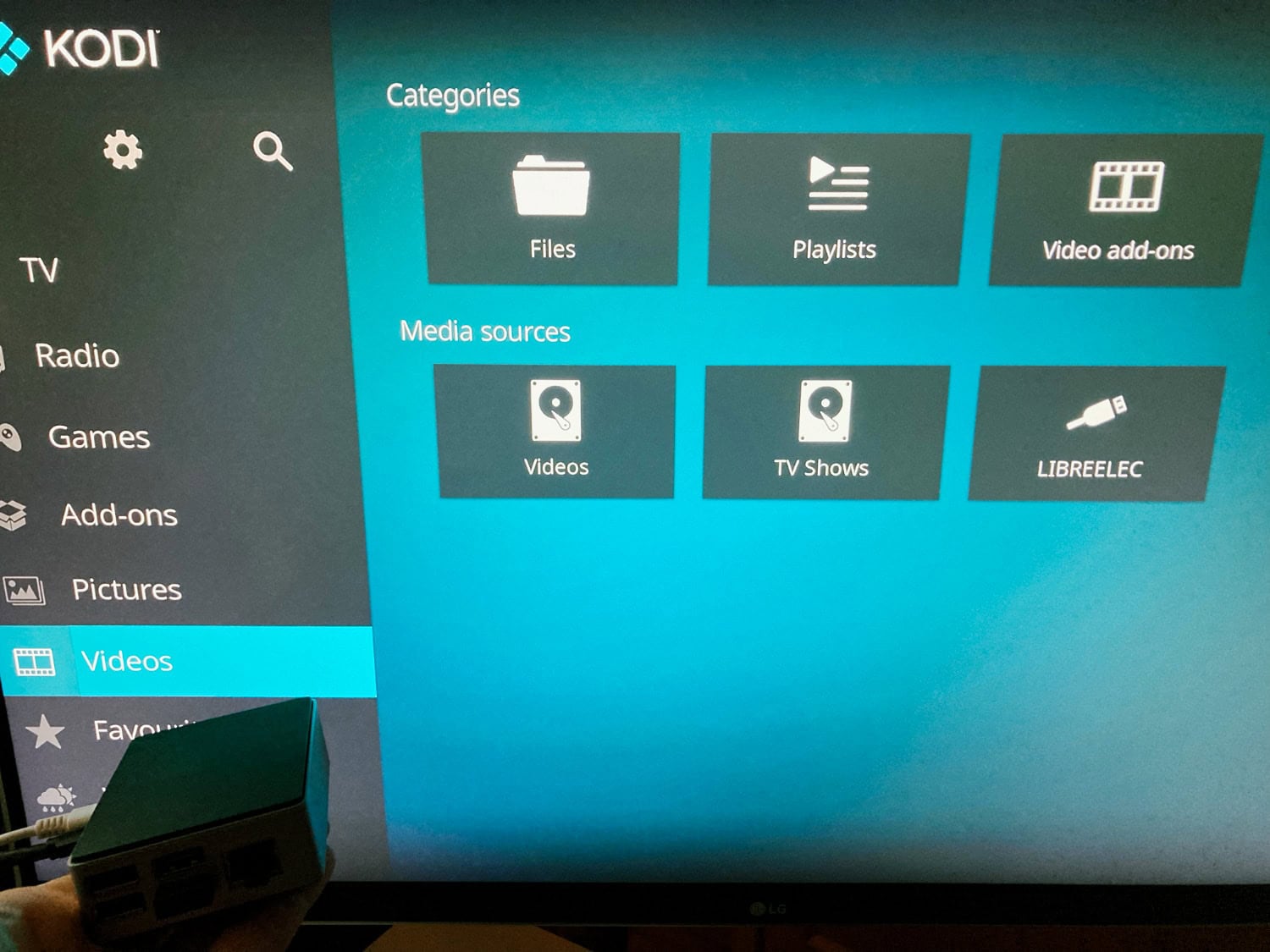
La dejamos para el final porque es una opción más técnica que implica comprar unas cuantas cosas y hacer una instalación de software, que aunque es sencilla, no todo el mundo quiere pasar por ella.
Tienes que comprar una Raspberry PI 4 o 5 (un miniordenador del tamaño de una tarjeta), una carcasa como la FLIRC Raspberry Pi Case (para que se disipe mejor el calor) y un mando a distancia como el de Andoer que funciona bastante bien con este tipo de instalación (enchufas un dongle USB en la Raspberry Pi y te pones a funcionar). También necesitas una buena tarjeta MicroSD de 64 GB o más capacidad que tenga una velocidad de transferencia razonablemente buena (unos 90, 100 Mb/s). Luego solo tienes que conectar el dispositivo a la TV mediante un cable HDMI a HDMI micro y comprar una fuente de alimentación para tu Raspberry.
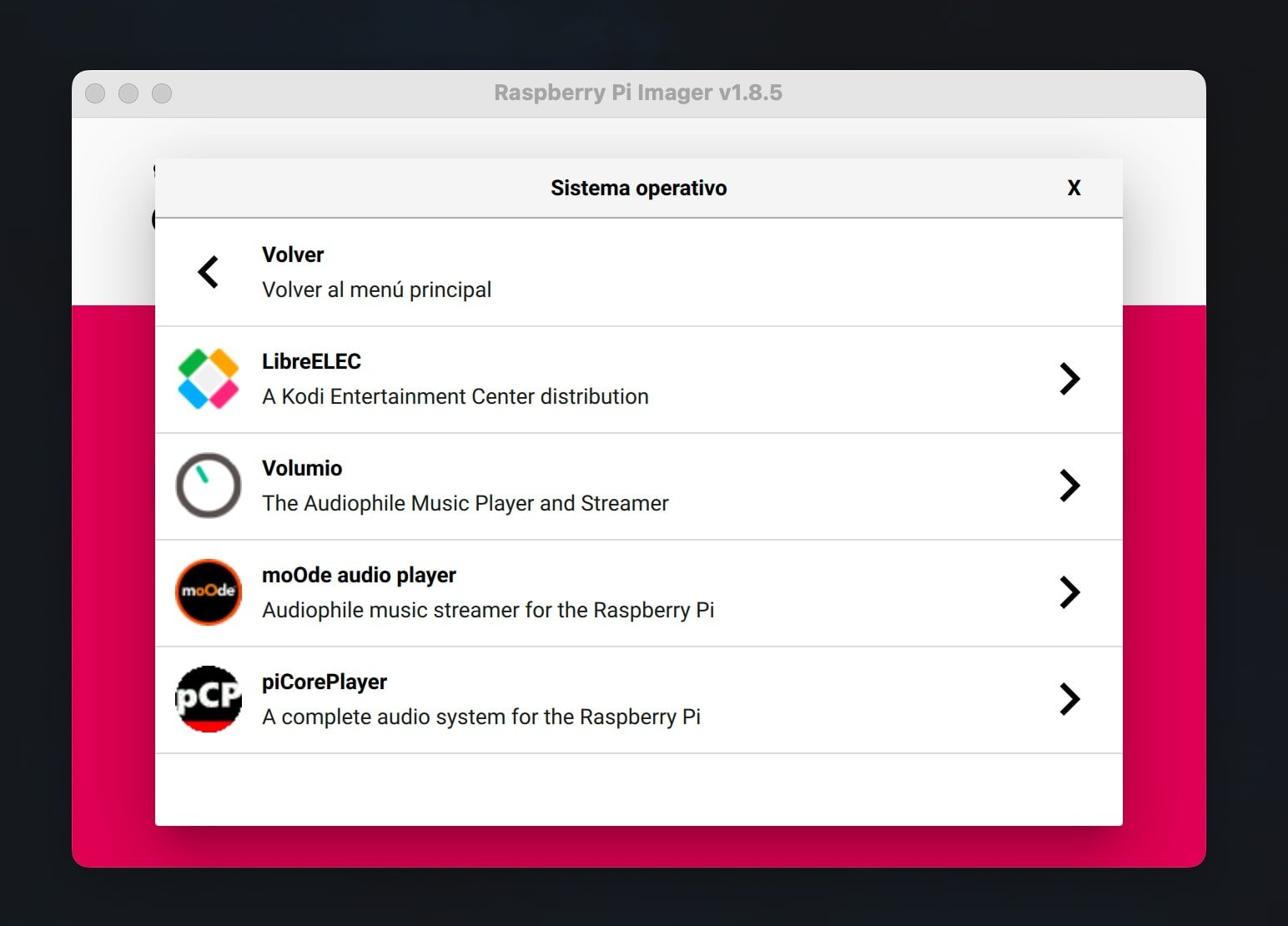
Cuando tienes todo esto, tienes que instalar LibreELEC (KODI) en esa tarjeta microSD: solo tienes que visitar https://www.raspberrypi.com/software/, descargar la app en tu ordenador para generar la imagen y cargarlo todo en una tarjeta microSD que hayas conectado a tu ordenador para luego ponerla en tu Raspberry Pi.
Dentro de ese programa tienes la opción de instalar LibreELEC en el menú Media Player OS. En pocos segundos está listo y ya puedes meter la tarjeta en la Raspberry Pi. Al conectarlo tienes tu sistema listo con KODI y solo tienes que instalar unos buenos addons para ver tus series y películas favoritas. Todo listo en unos 15 minutos.
Última actualización el 2025-07-13


Hay alguna asequible con 4k y ethernet, con la que puedas usar la maxima calidad de al menos dos de las siguientes aplicaciones(netflix, hbo, amazon prime video)? Porque o te compras las que cuestan una pasta, o no veo nada asequible sin sacrificar ethernet.
Cuando la gente recomienda ciertos trastos de estos, mencionando que tienen preinstalado netflix, estaria bien que advirtieran que es con calidad muy baja en los casos que se da(osea la mayoria).
En serio, no entiendo que no aya nada asequible con 4k y ethernet Tienes aparatos chinos con eso por 30 euros, su problema, que carecen de licencias para ciertas aplicaciones.
Vhs-Dvd-Dvd con divx- pendrive con divx(8-16GB)-DISCOS duros- codecs………. vamos que siempre comprando trastos
Totalmente de acuerdo contigo. Prefiero las marcas conocidas. El NVIDIA Shield TV soporta 4K y es un excelente dispositivo, y Amazon acabo de anunciar en Estados Unidos el Amazon Fire TV Stick 4K: es de esperar que llegue en breve a España…
¿Con la Fire de Amazon se pueden instalar las apps android de manera segura y gratuita? ¿ Se producen cargos adicionales?
Sin problema. Las instalas directamente de la tienda de apps de Amazon, que es muy similar a la Google Play Store. También puedes instalar apps «por fuera» siguiendo unos sencillos pasos: https://www.howtogeek.com/336602/how-to-sideload-apps-on-the-fire-tv-and-fire-tv-stick/
Que android tvbox me recomendais que tenga salida optica de audio y saque sonido dd y dts mad que nads la quiero para netflix kodi y mov plus.
Os dejáis un montón de tv box bastantes más buenos que estos como la mecool km3 o la gt 1 mini
Buenas recomendaciones… las miraremos para la próxima «update» del articulo 🙂
Buen día, tengo una TV Box desde hace un par de meses pero esta se calienta un poco y me surgio la duda respecto al enfriamiento de esta.
Que es mejor para una TV Box, enfriar o disipar en calor?
Ponle en un sitio con buena ventilación.
Hola. En todas estas listas veo siempre los mismos modelos y sin embargo, cuando profundizas más en las búsquedas, se habla de marcas como zidoo o dune, que parecen tener una calidad muy alta. Si no me interesan los juegos, cual sería el mejor android tv para ver películas, ver las plataformas de video actuales y conectarlo a mi equipo estéreo?
Gracias
Son buenas marcas… el problema es que su precio es elevado… por eso la gente suele preferir los modelos más baratos. Ahora mismo los Fire TV de Amazon con 4K son una gran opción por calidad precio.
Hola Juan, saludos cordiales para todos los participantes del foro.
Tengo 10 años aprox. de utilizar cajas tv box y he probado un gran número de ellas, desde la mas baratas hasta las más económicas. Cada vez que buscamos en la red/internet nuevos modelos de cajas como es normal siempre salen las mismas cajas en los top 10, en su gran mayoria por no decir todos mienten o tendrán algún beneficio particular, hoy día estoy utilizando la caja X99 desde hace casi dos años, también uso la caja Beelink g king, también tengo Pendoo que es exactamente igual a X99 y todos funcionan practicamente igual, todas ellas con procesadores simililares o Amlogic o Rockship, hace pocas meses adquirí una caja INTEL NUC 8i3BEH y considero que lo mejor que hasta el momento hay en el mercado, las caja mencionadas anteriormente tienen costos elevados para lo que ofrecen mitad verdad mitad mentiras y la intel NUC esta muy cerca de esos precios pero con altísimas ventajas, Kodi y los juegos corren a velocidades sorprendentes sin congelamienntos.
LES RECOMIENDO A TODOS los asiduos a las cajas comprar cajas tipo mini PC o los muy conocidos NUC y sus problemas se acabarán por muchos años.
Mis respetos para todos.
Saludos desde Panamá
Hola, durante varios años vengo utilizando dispositivos MINIX como equipo principal, y la verdad no he encontrado nada como ellos. Lo comento porque he tenido otros equipos como el NVIDIA SHIELD, fluido y buena calidad de imagen, pero mas limitado en cuanto a funcionalidad para lo que yo necesito.El XIAOMI MI BOX S, mucho menos fluido y varios modelos chinos como KINGBOX, BEELINK y otros. De acuerdo que su precio es superior, mas de 100€, pero mas aun su rendimiento y calidad. Lo que no comprendo es porqué queda siempre exento de todas las comparativas cuando es uno de las marcas que mas tiempo lleva en el mercado de los android box. Gracias.
Mecool km3 ,sin duda,mejor que xiaomi, no va Netflix, pero para que lo quieres con kodi.
No la ponen en las.listas por Netflix,pero es mucho mejor que otras que ponen.
Porque no habláis de las tv box con procesador Rockchip Rk3399 el mejor procesador después de la Nvidia. Con Android 9 eso es un tiro y con 4gb. ram y 64 rom impresionante.
Es cierto, hay muy buenas opciones como el Android Smart TV Box Pendoo en Amazon. También vamos a considerar en un futuro una Raspberry Pi 4b con LibreELEC
Mi amigo digame cuales son las marcas o modelos que cuentan con ese procesador. Saludos
Comparto el comentario de Gustavo, el rpocesdaor Rockship Rk 3399 es un tiro en la caja X99, en mi opinión es mejor que Nvidia, pero esto nunca sale en los comentarios de los supuestos expertos.
Por ejemplo Beelink G king pro, prácticamente es igual a Nvidia o quizás mejor.
MIS RESPETO PARA TODOS.
Saludos desde Panamá.
Amigos se me olvidó también los MINIX NEO que son lideres en el mercado de cajas con rendimientos excelentes de alto nivel, Asus también cuenta con cajas de alto rendimiento, HP, Lenovo, etc, etc, etc
Kodlix por ejemplo es una buenísima caja.
Mis respetos para todos
Saludos desde Panamá
Yo he probado también varios android TV, entre ellos mecool, Xiaomi, Pendo… Pero hasta el momento el que mejor resultado me a dado calidad precio el h96 pro plus
H96 Pro + 3G 32G 2,4G 5GHz Wifi 4K caja Amlogic S912.
Alguien tiene alguna experiencia o información de los tv box marca Matricom ??
Buenas, después de todo lo leído, no tengo muy claro cual recomendáis si lo quiero usar sobre todo para kodi. Algo que no sea complejo de montar.
Pues la verdad es que cualquiera… los de Amazon funcionan bien. Dependerá mucho del uso intensivo que les des. Intenta algunos con mucha RAM y buen procesador. Yo prefiero marcas conocidas, ya que los reproductores “chinos” pueden dar buen resultado… o muy malo, es una lotería.
Tengo un fire tv 4kmax y es pesimo para kodi, el video se congela y se sigue escuchando el audio del video y termina por bloquearse, los archivos leidos de una usb por otg., el fire 4k normal y fire tv lite no tiene este problema., ya he probado dos fire tv 4k max y son los mismos problemas, ya sea kodi 18,19 y 20., se puede solucionar si se desactiva la aceleracion grafica en kodi, pero esto te limita s solo videos 720p o inferiores, 1080p no va y 4k mucho menos.